win10更新后声音没了怎么办 win10电脑更新后没有声音了怎么解决
更新时间:2023-09-28 10:38:20作者:skai
随着我们win10电脑使用频率的提高,我们小伙伴遇到电脑问题的情况也越来越多,最近小伙伴在使用win10电脑的时候遇到了更新后没有声音了的情况,遇到这种情况很多小伙伴都不知道怎么解决,今天小编就带着大家一起来看看win10电脑更新后没有声音了怎么解决,快来学习一下吧。
具体方法如下:
方法一:
1、如果使用的是VIA HD Audio声卡,有可能会出现只在某些特定应用中才能听到声音的现象,此时可右键单击任务栏的声音图标,选择“播放设备”;
2、右键选择选扬声器,并点开属性;
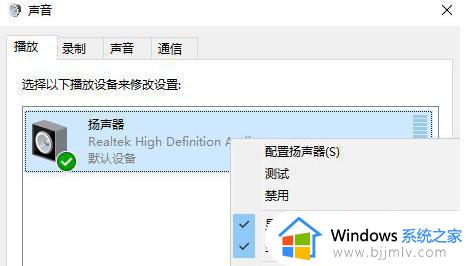
3、选择合适的设备作为默认通信设备。设置好默认通信设备后,再打开设备属性切换到增强选项卡,将所有增强选项去掉。
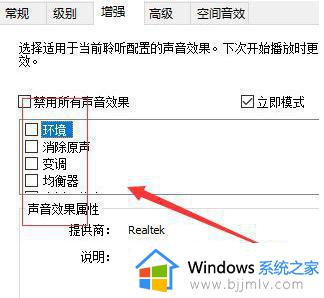
方法二:
1、如果使用的是Realtek audio声卡,当遇到0x000005b4错误提示时,可通过修改组策略的方式修复。
2、点击任务栏搜索按钮,输入gpedit,回车打开组策略编辑器。
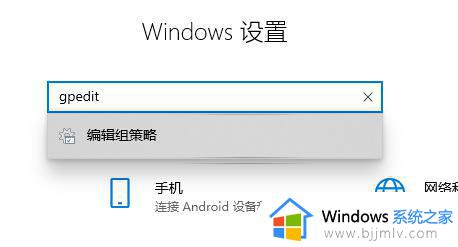
3、依次打开计算机配置,管理模板,系统,设备安装,点击配置设备安装超时。
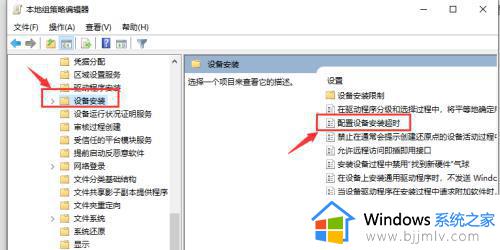
3、双击打开设置窗口,选择已启用,将默认的超时时间从300秒更改为1800秒,点击确定。
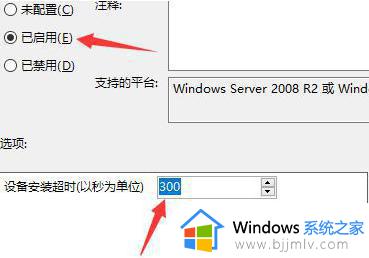
以上全部内容就是小编带给大家的win10电脑更新后没有声音了解决方法详细内容分享啦,碰到相同情况的小伙伴可以参照小编的内容进行操作,希望对你有帮助。
win10更新后声音没了怎么办 win10电脑更新后没有声音了怎么解决相关教程
- win10更新后声音没了怎么办 更新win10后没有声音修复方法
- win10更新后没有声音怎么解决 win10更新完没声音了的解决教程
- win10更新后耳机插电脑没声音怎么办 win10电脑插入了耳机却没有声音如何解决
- win10更新后扬声器无声怎么办 win10更新后扬声器没有声音了修复方法
- win10更新完系统没声音怎么办 win10电脑更新后没有声音如何解决
- win10更新后没有声音输出设备怎么办 win10更新后没有声音输出设备如何修复
- win10电脑声音没有了怎么恢复 win10没有声音的最佳解决方法
- 电脑没有声音win10怎么办 win10电脑没声音了如何恢复
- win10电脑没声音怎么办 win10电脑没有声音了如何恢复
- win10耳机有声音扬声器没声音怎么办 如何解决win10电脑耳机有声音扬声器没声音
- win10如何看是否激活成功?怎么看win10是否激活状态
- win10怎么调语言设置 win10语言设置教程
- win10如何开启数据执行保护模式 win10怎么打开数据执行保护功能
- windows10怎么改文件属性 win10如何修改文件属性
- win10网络适配器驱动未检测到怎么办 win10未检测网络适配器的驱动程序处理方法
- win10的快速启动关闭设置方法 win10系统的快速启动怎么关闭
win10系统教程推荐
- 1 windows10怎么改名字 如何更改Windows10用户名
- 2 win10如何扩大c盘容量 win10怎么扩大c盘空间
- 3 windows10怎么改壁纸 更改win10桌面背景的步骤
- 4 win10显示扬声器未接入设备怎么办 win10电脑显示扬声器未接入处理方法
- 5 win10新建文件夹不见了怎么办 win10系统新建文件夹没有处理方法
- 6 windows10怎么不让电脑锁屏 win10系统如何彻底关掉自动锁屏
- 7 win10无线投屏搜索不到电视怎么办 win10无线投屏搜索不到电视如何处理
- 8 win10怎么备份磁盘的所有东西?win10如何备份磁盘文件数据
- 9 win10怎么把麦克风声音调大 win10如何把麦克风音量调大
- 10 win10看硬盘信息怎么查询 win10在哪里看硬盘信息
win10系统推荐